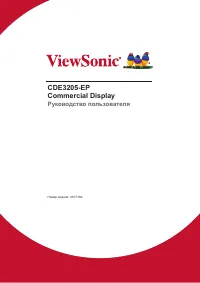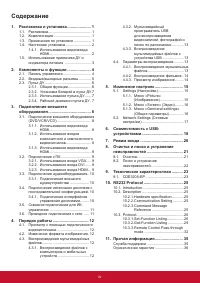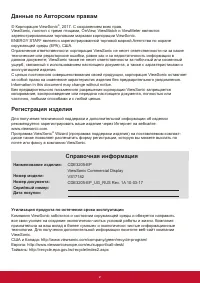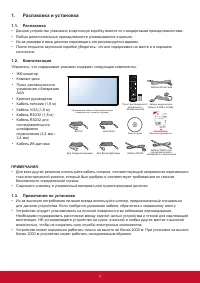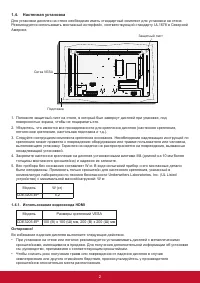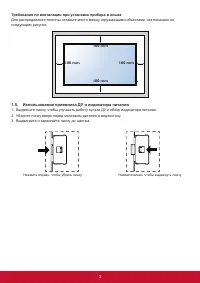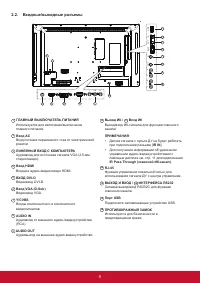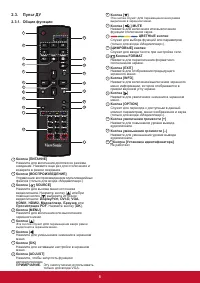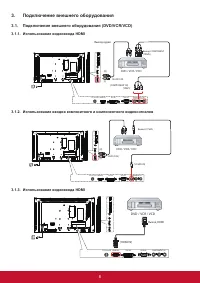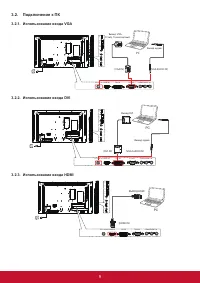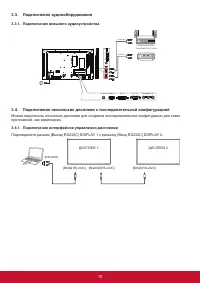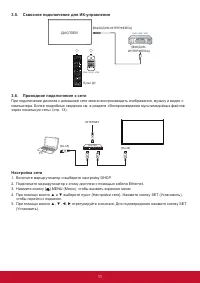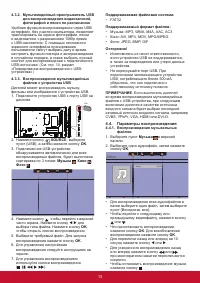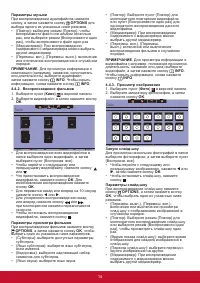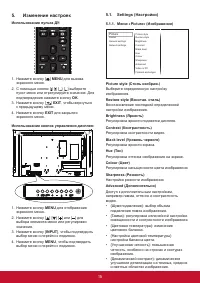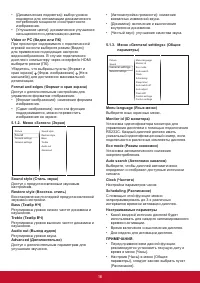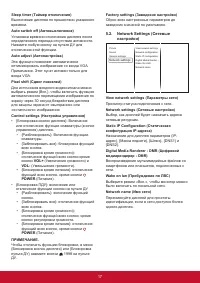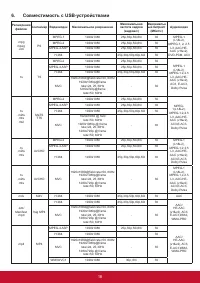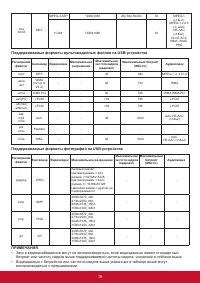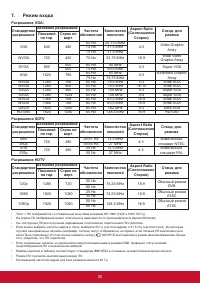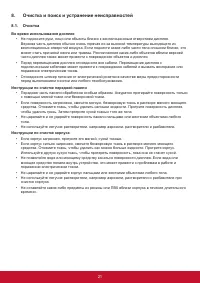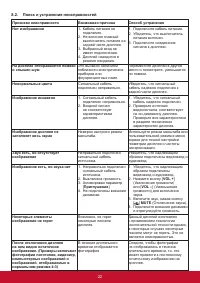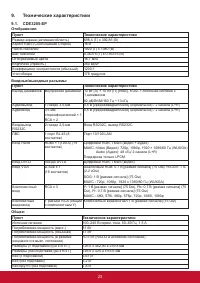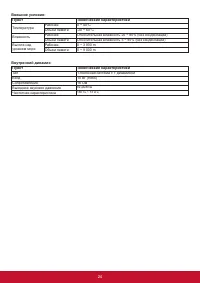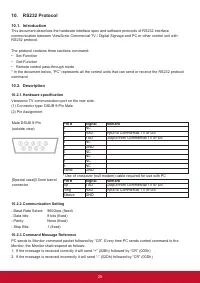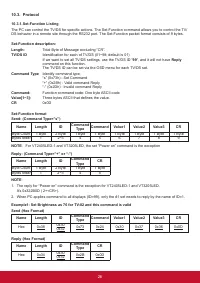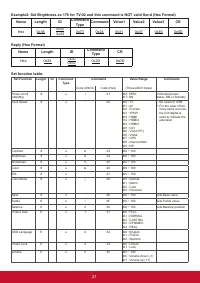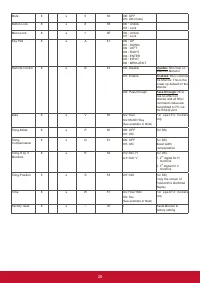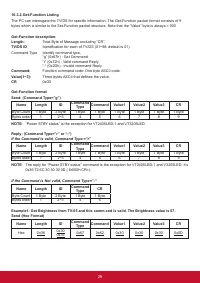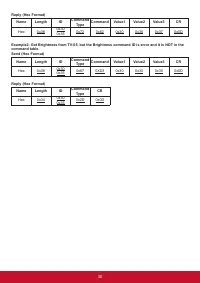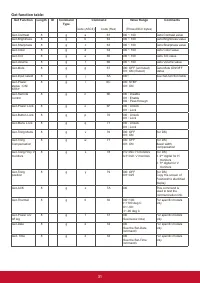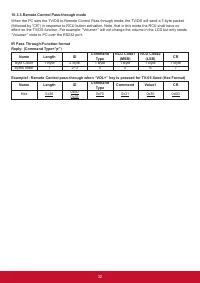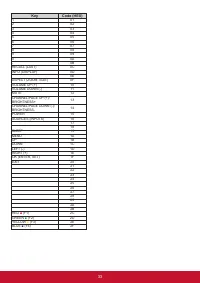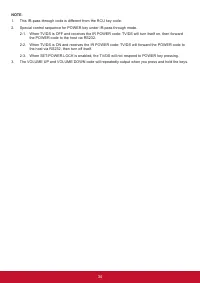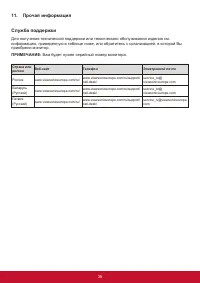Мониторы ViewSonic CDE3205-EP - инструкция пользователя по применению, эксплуатации и установке на русском языке. Мы надеемся, она поможет вам решить возникшие у вас вопросы при эксплуатации техники.
Если остались вопросы, задайте их в комментариях после инструкции.
"Загружаем инструкцию", означает, что нужно подождать пока файл загрузится и можно будет его читать онлайн. Некоторые инструкции очень большие и время их появления зависит от вашей скорости интернета.
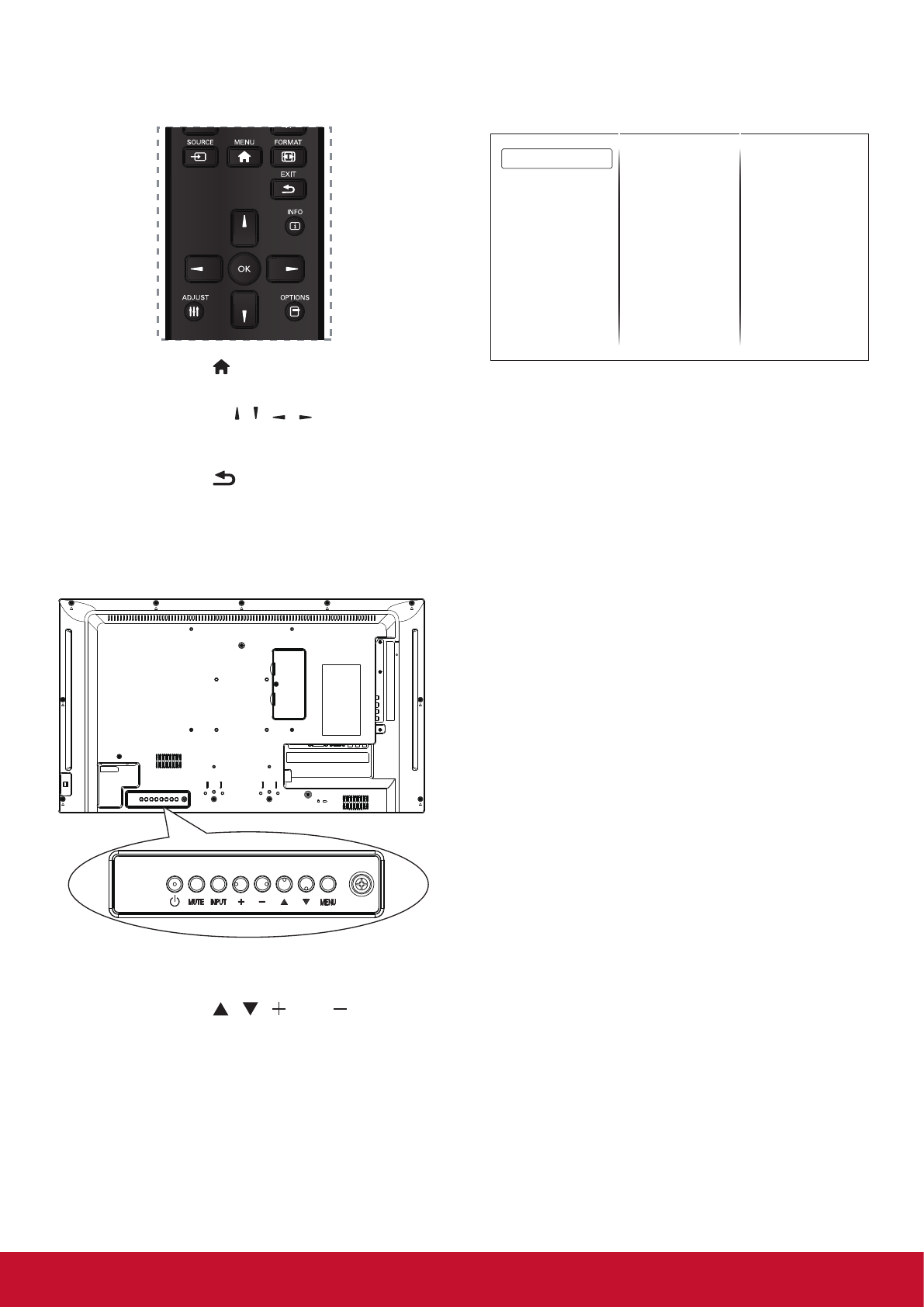
15
5. Изменение настроек
Использование пульта ДУ:
1. Нажмите кнопку [ ]
MENU
для вызова
экранного меню.
2. С помощью кнопок [ ] [ ] [ ] [ ] выберите
пункт меню или отрегулируйте значение. Для
подтверждения нажмите кнопку
OK
.
3. Нажмите кнопку [ ]
EXIT
, чтобы вернуться
к предыдущему меню.
4. Нажмите кнопку
EXIT
для закрытия
экранного меню.
Использование кнопок управления дисплея:
1. Нажмите кнопку
MENU
для отображения
экранного меню.
2. Нажмите кнопку [ ] [ ] [ ] или [ ] для
выбора элемента меню или регулировки
значения.
3. Нажмите кнопку [
INPUT
], чтобы подтвердить
выбор меню и перейти к подменю.
4. Нажмите кнопку
MENU
, чтобы подтвердить
выбор меню и перейти к подменю.
5.1. Settings (Настройки)
5.1.1. Меню «Picture» (Изображение)
Picture style
Restore style
Brightness
Contrast
Black level
Hue
Colour
Sharpness
Advanced
Video or PC
Foramat and edges
Picture
Sound
General settings
Network settings
Picture style (Стиль изображ.)
Выберите определенную настройку
изображения.
Restore style (Восстан. стиль)
Восстановление последней определенной
настройки изображения.
Brightness (Яркость)
Регулировка яркости подсветки дисплея.
Contrast (Контрастность)
Регулировка контрастности видео.
Black level (Уровень черного)
Регулировка яркости экрана.
Hue (Тон)
Регулировка оттенка изображения на экране.
Colour (Цвет)
Регулировка насыщенности цвета изображения.
Sharpness (Резкость)
Настройка резкости изображения.
Advanced (Дополнительно)
Доступ к дополнительным настройкам,
например гамма, оттенок и контрастность
видео.
• {Шумоподавление}: выбор объема
подавления помех изображения.
• {Гамма}: регулировка нелинейной настройки
освещенности и контрастности изображения.
• {Цветовая температура}: изменение
цветового баланса.
• {Настройка цветовой температуры}
настройка баланса цвета.
• {Улучшенная четкость}: повышенная
четкость, особенно на строках и контурах
изображения.
• {Динамический контраст}: динамическое
улучшение детализации на темных, средних
и светлых областях изображения.
Содержание
- 3 Информация о соответствии; соответствующих метках устройства.; Соответствие СЕ для европейских стран; Декларация про соответствие RoHS2; Вещество; Гексавалентный хром (Cr
- 4 ii; Меры обеспечения безопасности
- 5 Рекомендованное использование; минимизации бликов и отражений.; Эргономика; следующим инструкциям.
- 6 iv; Содержание; Очистка и поиск и устранение
- 7 Наименование изделия:
- 8 Распаковка и установка; ПРИМЕЧАНИЯ
- 10 Требования по вентиляции при установке прибора в нишах; Использование приемника ДУ и индикатора питания; Нажмите вправо, чтобы убрать линзу
- 11 Компоненты и функции; OK
- 15 Подключение внешнего оборудования; PC
- 17 ДИСПЛЕЙ 1
- 18 ДИСПЛЕЙ; Настройка сети; чтобы перейти к подменю.
- 20 SOURCE; Album
- 22 Изменение настроек; Использование пульта ДУ:
- 23 Настраиваемые параметры
- 24 Static IP Configuration (Статическая
- 26 Поддерживаемые форматы фотографий на USB-устройстве; воспроизводиться с прерываниями.
- 28 Очистка и поиск и устранение неисправностей; Во время использования дисплея; поражение электрическим током.; Инструкции по очистке передней панели; с помощью мягкой ткани или безворсовой ткани.; Инструкции по очистке корпуса; поражению электрическим током.
- 30 Технические характеристики
- 42 Вам будет нужен серийный номер монитора.; Страна или; Россия
- 43 Ограниченная гарантия; Индикация ViewSonic; Применение гарантии:; спецификациям ViewSonic.; Как получить техническое обслуживание:; сервисный центр компании ViewSonic или в компанию ViewSonic.
- 44 Компания ViewSonic не несет ответственности за:; Применяемое право и юрисдикция:; условий, указанных в гарантии технического обслуживания.